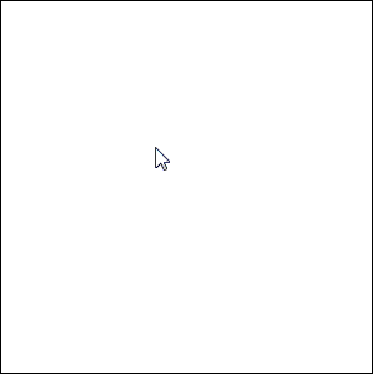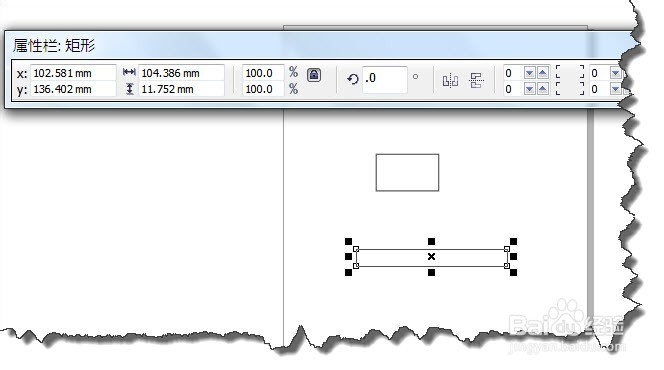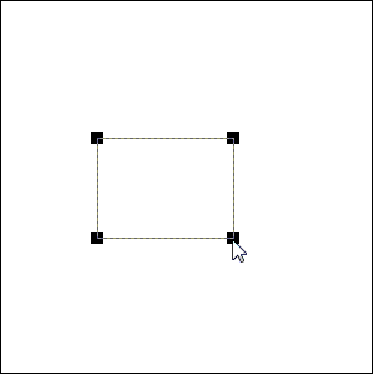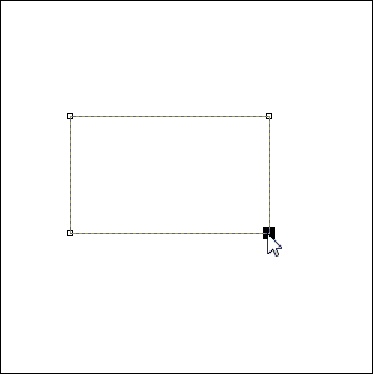CorelDRAW矩形工具的绘制技巧
1、打开CorelDRAW ,在工具箱箱我们可以找到”矩形“工具,其快捷键F6。
2、绘制以鼠标点为中心的的矩形,与PS软件不同,它使用的快捷键是shift,按住Shift键可以绘制以鼠标点中心的矩形。动画效果如图。
3、按住Ctrl键鼠标翻辜染蜊矶拖动时可以绘制正方形,而且按住Ctrl键和Shift键,可以绘制以鼠标点中心的正方形。具体效果,请大家参照动画,或自己测试。
4、双击工具箱的矩形工具可以绘制出与绘图页面一样大小的矩形,如图所示。
5、下面我们看看如何修改矩形,平时我们用得比较常见的是矩形属性栏。其实使用方法很简单,大家可以试着修改矩形属性栏参数,看看有什么作用。
6、选择矩形,ALT+ENTER可以打开其对应的属性窗口,在属性窗口可以设置更多 。
7、在工具箱中选中 “形状工具“可以对矩形工具做一些形状改变。按住矩形边角上一个节点左键拖动可使用矩形的四个角变成圆角。
8、而当我们只选择矩形的一个角时,你可以发现就有一个矩形变成圆角
声明:本网站引用、摘录或转载内容仅供网站访问者交流或参考,不代表本站立场,如存在版权或非法内容,请联系站长删除,联系邮箱:site.kefu@qq.com。
阅读量:94
阅读量:39
阅读量:95
阅读量:34
阅读量:44